Jak korzystać z uroków udostępniania systemu Windows 10
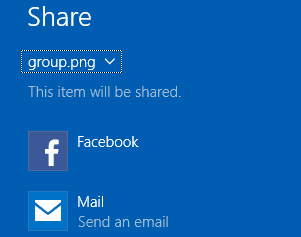
Windows 10 zabił irytujący pasek uroków, a udostępnianie plików to inny proces w Eksploratorze plików. Oto, jak to się robi w nowym systemie operacyjnym.
Od wydania systemu Windows 8 działasystem zawiera ogólnodostępny interfejs udostępniania, chociaż nie byliśmy jego wielkimi fanami we wczesnych dniach paska Charms Bar. W systemie Windows 10 pasek paneli nie działa, a zamiast tego funkcja udostępniania jest wbudowana w Eksploratora plików. Jest to ogromne ulepszenie i znacznie ułatwia udostępnianie plików w systemie Windows 10 za pośrednictwem poczty e-mail lub mediów społecznościowych.
Udostępniaj zdjęcia na Instagramie, Facebooku i innych w Windows 10
Karta Udostępnij w Eksploratorze plików działa z dowolnym plikiem, ale jest najbardziej przydatna w przypadku zdjęć i filmów, które chcesz udostępnić w mediach społecznościowych.
Na przykład, jeśli chcę udostępnić zdjęcie w moimFolder Zdjęcia do Instagrama, wybierz zdjęcie, wybierz zakładkę Udostępnij, a następnie kliknij Udostępnij. Otworzy się urok Udostępnij, który pozwala wybrać jedną z dostępnych aplikacji.
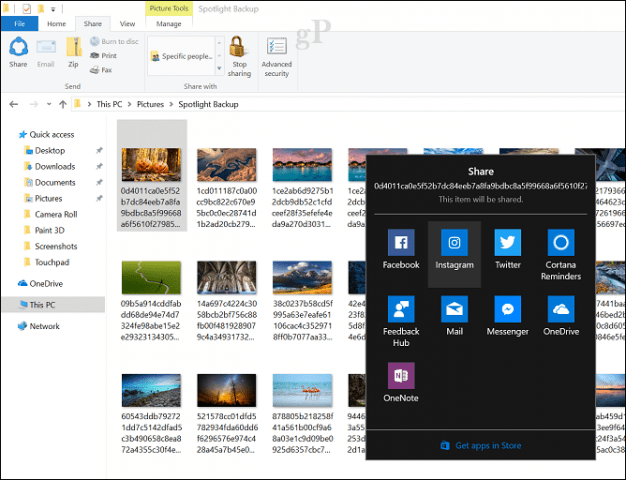
Urok Udostępnij jest również dostępny w aplikacjach takich jak Microsoft Edge.
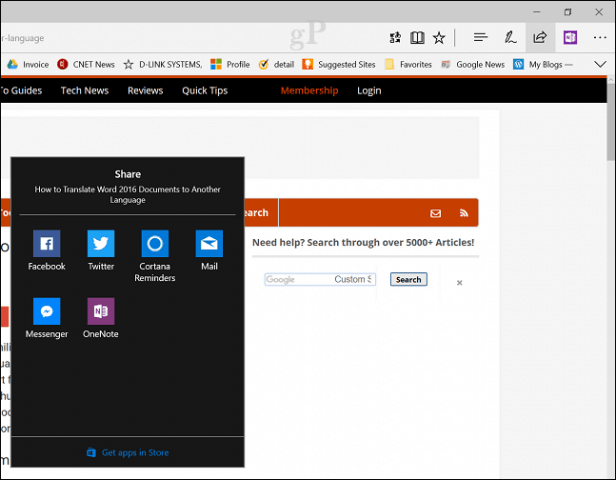
Inną fajną funkcją udostępniania, którą znalazłem w Microsoft Edge, jest możliwość udostępniania kart, które odłożyłeś na bok.
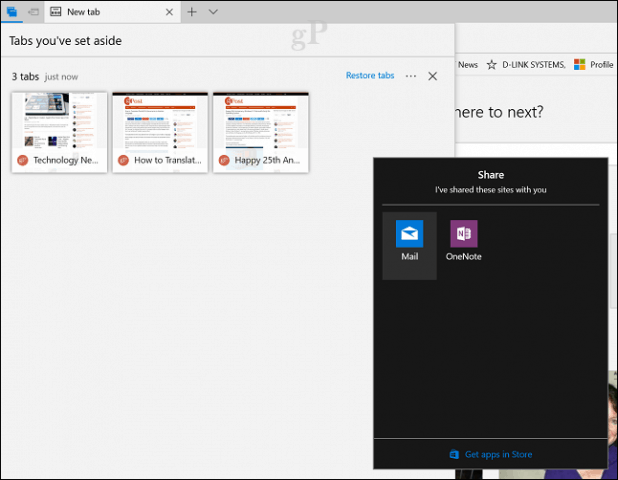
Otwórz panel Odłóż, kliknij menu elipsynastępnie kliknij Udostępnij karty. To otworzy urok akcji; lista obsługiwanych aplikacji jest ograniczona, ale jest to świetny sposób na wysyłanie e-mailem interesujących stron internetowych lub kopiowanie ich do OneNote.
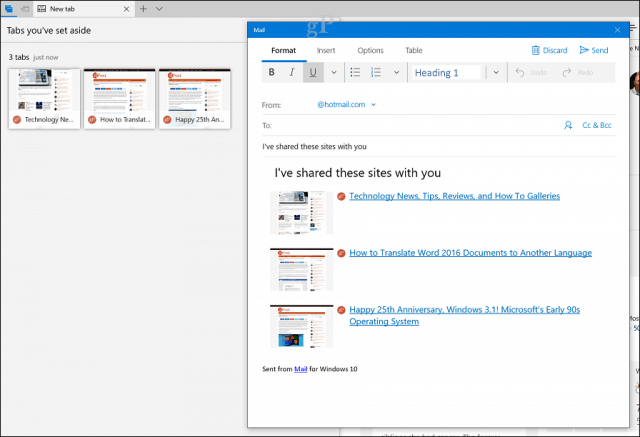
Jest to mile widziany dodatek w systemie Windows 10, ponieważ możliwość udostępniania stron internetowych na krótko zniknęła po śmierci paska Charms systemu Windows 8.
Windows Charms Bar vs. Windows 10 Share Charm
Przycisk udostępniania systemu Windows 10, jaki widzimy w wydaniu aktualizacji dla twórców, przeszedł długą drogę od pierwszych dni. W Windows 8 było bardzo niezgrabnie, gdzie trzeba było podciągnąć pasek Charms Bar:
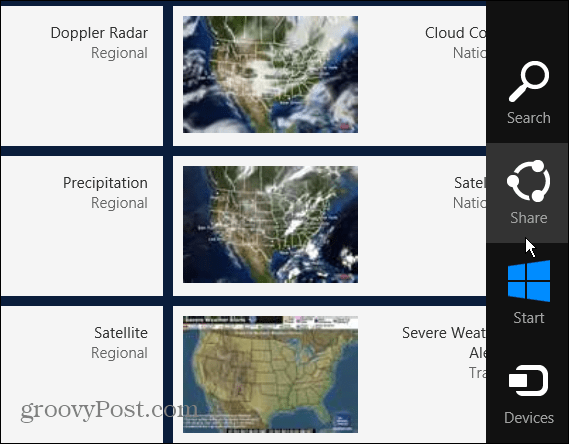
W systemie Windows 10 kompilacja 9926 zaczęliśmy widzieć niektóreulepszenia. W tym miejscu po raz pierwszy zobaczyliśmy zakładkę Udostępnij, która pojawia się po wybraniu pliku. Istnieją różne opcje w zależności od wybranego typu pliku. Na przykład, jeśli wybierzesz folder, przycisk Udostępnij będzie wyszarzony, ale przycisk Zip jest dostępny. Po skompresowaniu pliku możesz go udostępnić. Na karcie Udostępnij znajduje się również możliwość nagrywania, drukowania lub faksowania plików, a także zarządzania opcjami udostępniania sieci.
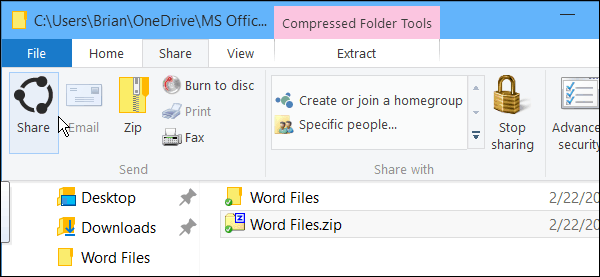
Zanim sklep Windows 10 zaczął działać,zwykłeś udostępniać pliki na pasku bocznym. Po zamknięciu paska bocznego udostępniania wszystkie dane zostały utracone i nie można było do nich wrócić. Jeśli więc na przykład chcesz napisać długi post na Facebooku i chcesz dodać kolejne zdjęcie, musisz zacząć od nowa. Na szczęście jest to lepsze w Aktualizacji dla twórców, ponieważ zamiast tego można użyć aplikacji Windows 10.
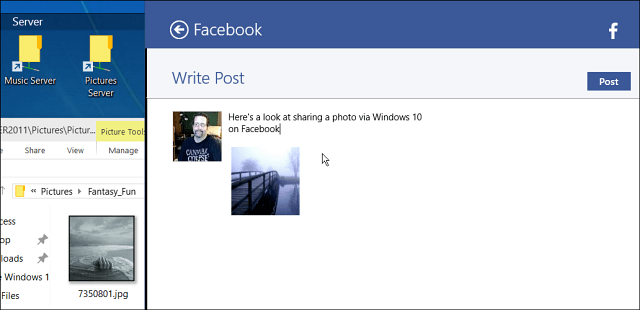
Tak jak poprzednio, możesz również udostępniać dane z aplikacji Universal. Po otwarciu aplikacji uniwersalnej poniżej mam otwartą aplikację Pogoda, kliknij menu hamburgerów w lewym górnym rogu, a następnie Udostępnij.
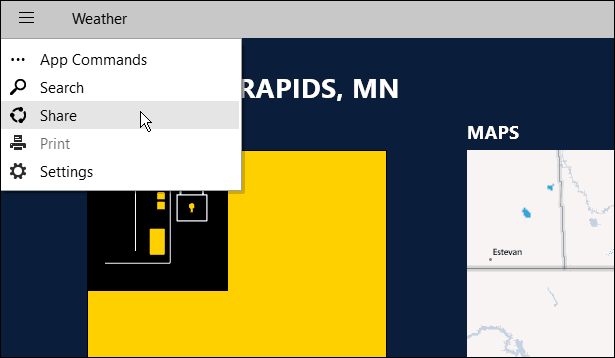
Możesz zmienić opcje udostępniania, przechodząc do Ustawienia> System> Udostępnij tam możesz włączyć lub wyłączyć aplikacje, którym chcesz się dzielić, oraz kolejność ich wyświetlania na liście.
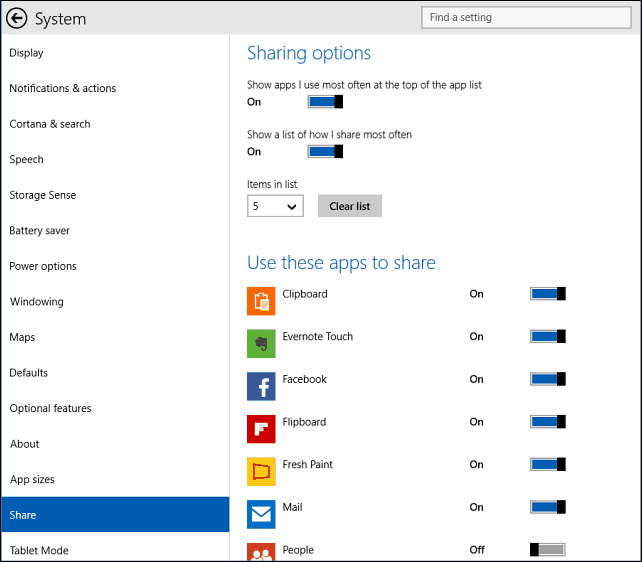
Ogólnie rzecz biorąc, przycisk Udostępnij przeszedł długą drogę. W pierwszej iteracji zauważyliśmy, że chcielibyśmy, aby był on zaprojektowany inaczej, może mieć menu podręczne aplikacji po kliknięciu przycisku Udostępnij. Ubolewaliśmy także nad niemożnością udostępnienia strony internetowej w systemie Windows 8, klikając przycisk Udostępnij. Oba te elementy zostały omówione w Aktualizacji dla twórców, co znacznie ułatwia udostępnianie w systemie Windows 10.
Czy udostępniasz pliki bezpośrednio z Eksploratora plików systemu Windows 10? Co Microsoft powinien następnie naprawić w związku z tą funkcją?






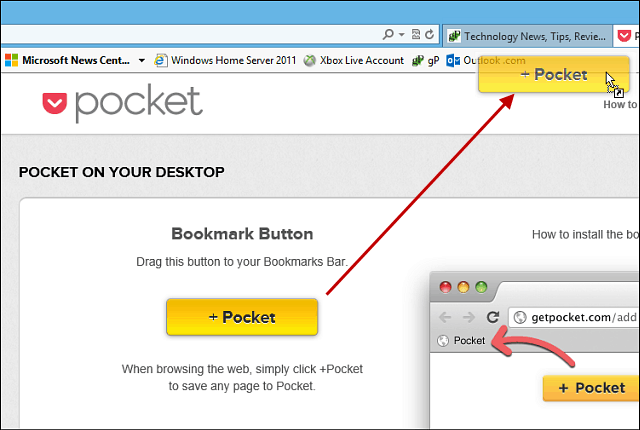



zostaw komentarz